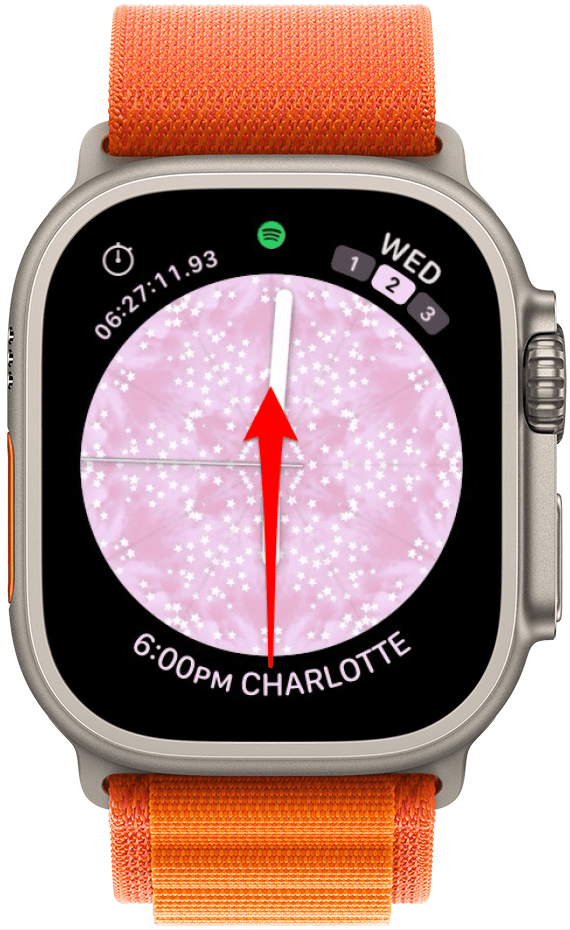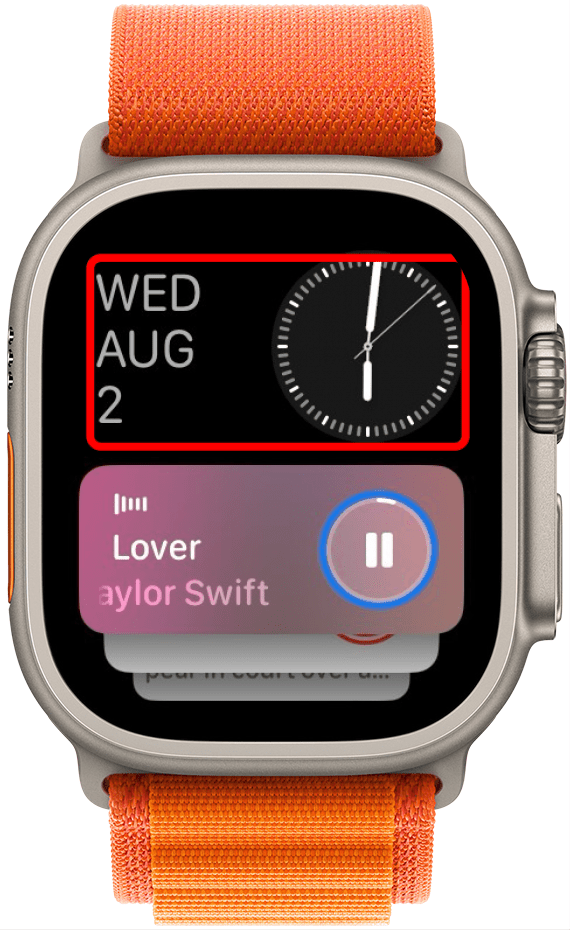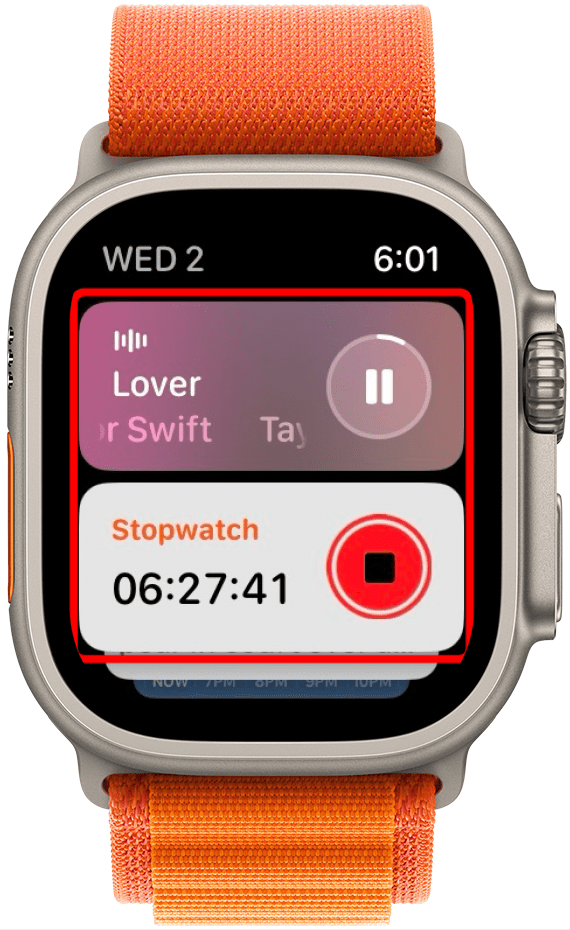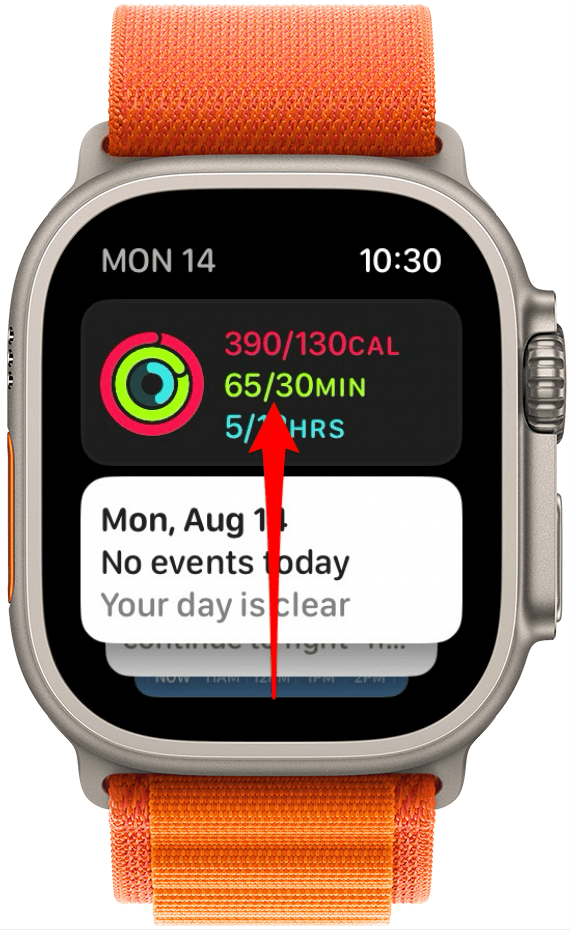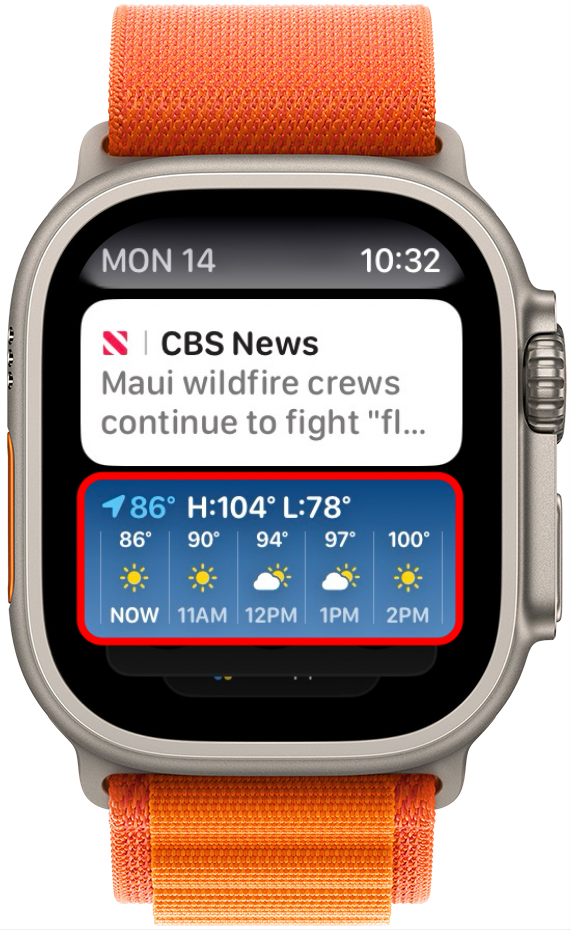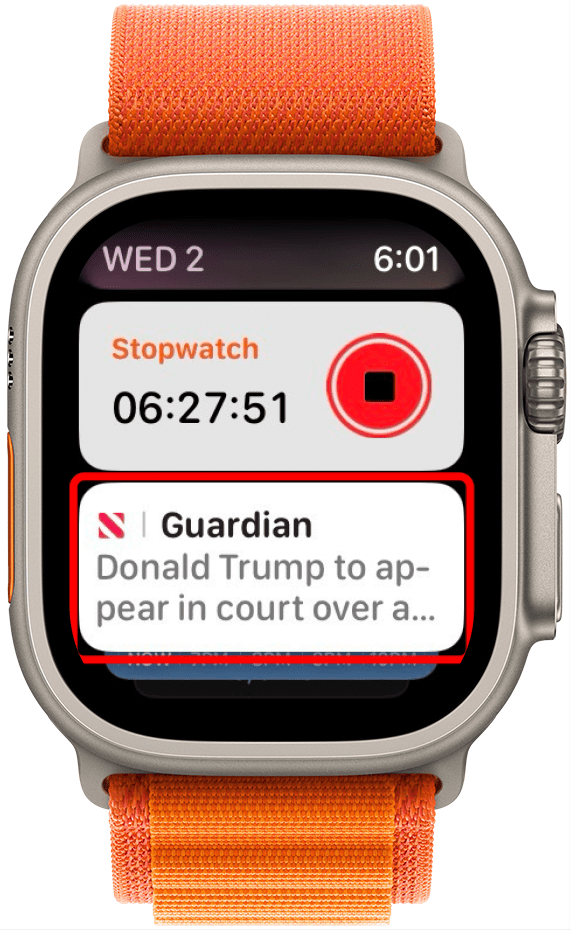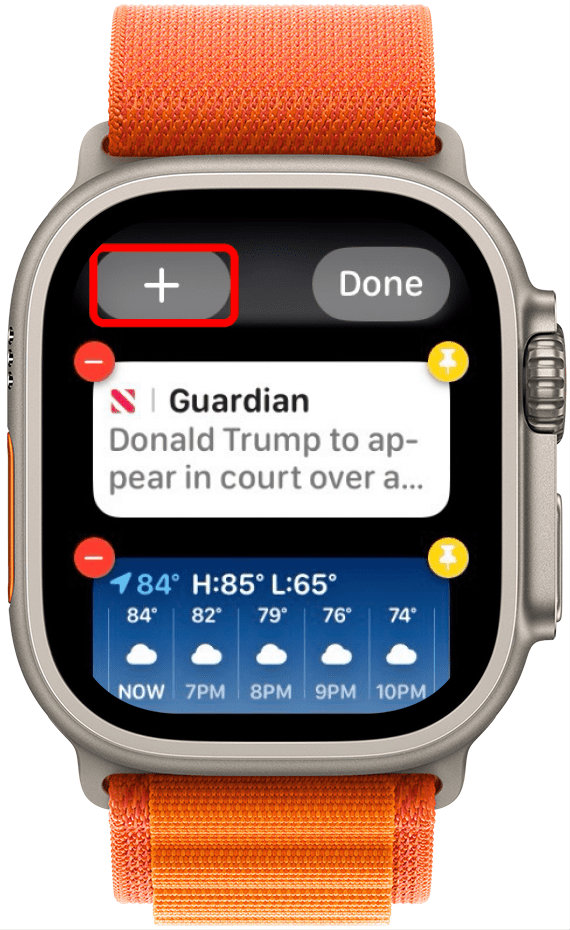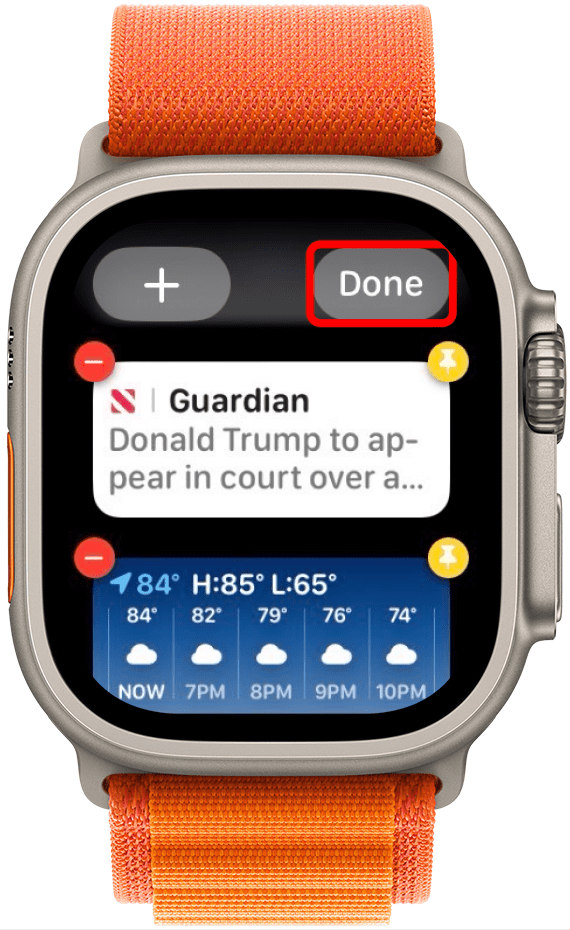Az Apple legutóbbi, watchOS 10 frissítéseivel mostantól könnyedén elérheted kedvenc widgetjeidet az új Smart Stacks funkció segítségével. A watchOS 10 előtt a Vezérlőközpontot akkor érhetted el, ha felfelé húztál az Apple Watch előlapján. Most, amikor felfelé húzod az óralapodat, elérheted az Apple Watch Smart Stack widgeteket. Megmutatom, hogyan érheted el és szabhatod testre ezt az új funkciót!
Miért fogod szeretni ezt a tippet?
- Ismerd meg, hogyan használhatod az Apple Watch új widget Smart Stacks funkcióját.
- Tűzd a kedvenc widgetjeidet a lista tetejére, hogy könnyen elérhesd őket az új Smart Stacks funkció segítségével.
- Lépj be kedvenc alkalmazásaidba, és lásd a legfontosabb információkat egy pillantással.
Apple Watch widgetek: A Smart Stacks használata
Rendszerkövetelmények:
Ez a tipp a watchOS 10 vagy újabb watchOS-t futtató Apple Watch-okon működik. Tudd meg, hogyan frissíthetsz a watchOS 10-re.
Nagy rajongója vagyok a widgeteknek, és izgatottan várom, hogy végre könnyen elérhetőek az Apple Watch-omon. Bár mindenképpen egy kicsit alkalmazkodást jelent, hogy az Apple a Vezérlőközpont helyett a Smart Stack widgetekre helyezte át a felhúzás funkciót, nem bánom a Vezérlőközpont új helyét. A watchOS 10 előtt ritkán használtam az oldalsó gombot, így számomra ez előrelépés. Írja meg nekünk, hogy mit gondol az Apple Watch új frissítéseiről! Ha szeretnél tippeket kapni az Apple legújabb szoftverfunkcióiról, mindenképpen iratkozz fel az ingyenes A nap tippjére!
 Fedezd fel az iPhone rejtett funkcióitMinden nap kapsz egy napi tippet (képernyőképekkel és egyértelmű utasításokkal), így naponta mindössze egy perc alatt elsajátíthatod az iPhone-odat.
Fedezd fel az iPhone rejtett funkcióitMinden nap kapsz egy napi tippet (képernyőképekkel és egyértelmű utasításokkal), így naponta mindössze egy perc alatt elsajátíthatod az iPhone-odat.
- Az Apple Watch órádon vagy húzd felfelé, vagy forgasd el a digitális koronát.

- Ekkor megjelenik az óra kisebb változata a dátummal együtt.

- Ha a készüléken vagy az iPhone-on jelenleg is futnak alkalmazások, ezek lesznek az első megjelenő widgetek, és nem lehet őket átrendezni vagy szerkeszteni. Ha azonban leállítja az említett alkalmazások futtatását, akkor azok kikerülnek a widget-halmazból.

- A widgetek között az érintőképernyőn vagy a digitális koronával görgethet.

- Érintsen meg egy widgetet a hozzá tartozó alkalmazás megnyitásához.

- A Smart Stack widgetek szerkesztéséhez keresse meg az első inaktív widgetet.Nyomja meg és tartsa lenyomva.

- Új widget hozzáadásához koppintson a Plus gombra.

- Egy widget törléséhez koppintson a Mínusz gombra.

- Érintse meg a Pin gombot egy widgetnek a verem tetejére történő kitűzéséhez.

- Koppintson a Kész gombra, ha végzett.

Így érheti el, szerkesztheti és testre szabhatja az új Smart Stack widget funkciót Apple Watch óráján. A Smart Stack funkció része, hogy automatikusan megmutatja a megnyitott és aktív alkalmazásokat, így még akkor is, ha kitűzöl egy widgetet, az a jelenleg használatban lévő alkalmazások alatt fog megjelenni.